Android选择与上传图片之PictureSelector教程
效果图:
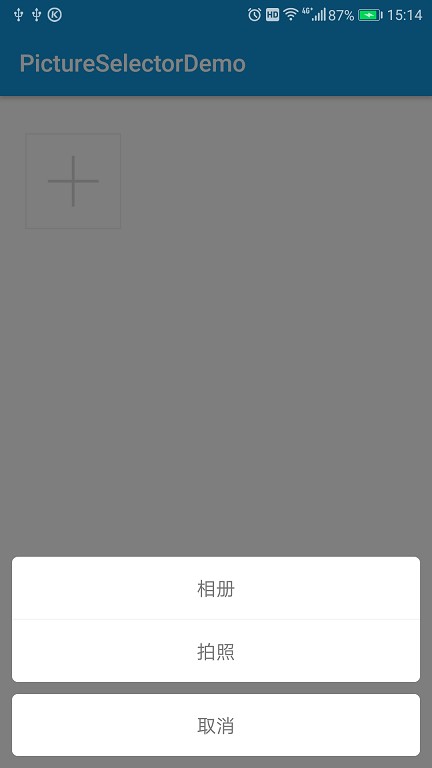
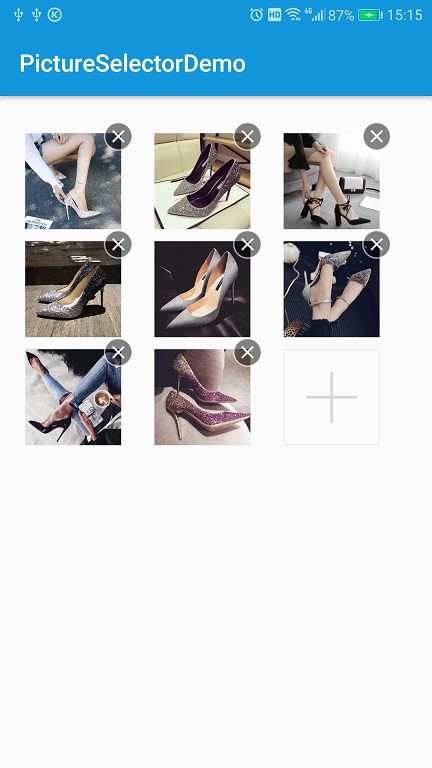


【注意】Demo已更新到最新版本,并稍作调整。
之前出过一篇 Android选择与上传图片之ImagePicker教程,这个是okgo作者出的,就一般需求来讲是够了,但是没有压缩,需要自己去搞。
后来业务需求提升,页面要美,体验要好,便不是那么满足需求了,所幸在github上找到PictureSelector(然后当时没多久Matisse就开源了…可以看这里 Android选择与上传图片之Matisse教程),也不用自己再撸一个了,下面来介绍介绍PictureSelector
github
https://github.com/LuckSiege/PictureSelector
目前是一直在维护的,支持从相册或拍照选择图片或视频、音频,支持动态权限获取、裁剪(单图or多图裁剪)、压缩、主题自定义配置等功能、适配android 6.0+系统,而且你能遇到的问题,README文档都有解决方案。
功能特点
功能齐全,且兼容性好,作者也做了兼容测试
1.适配android6.0+系统
2.解决部分机型裁剪闪退问题
3.解决图片过大oom闪退问题
4.动态获取系统权限,避免闪退
5.支持相片or视频的单选和多选
6.支持裁剪比例设置,如常用的 1:1、3:4、3:2、16:9 默认为图片大小
7.支持视频预览
8.支持gif图片
9.支持.webp格式图片
10.支持一些常用场景设置:如:是否裁剪、是否预览图片、是否显示相机等
11.新增自定义主题设置
12.新增图片勾选样式设置
13.新增图片裁剪宽高设置
14.新增图片压缩处理
15.新增录视频最大时间设置
16.新增视频清晰度设置
17.新增QQ选择风格,带数字效果
18.新增自定义 文字颜色 背景色让风格和项目更搭配
19.新增多图裁剪功能
20.新增LuBan多图压缩
21.新增单独拍照功能
22.新增压缩大小设置
23.新增Luban压缩档次设置
24.新增圆形头像裁剪
25.新增音频功能查询
主题配置
这个就想怎么改就怎么改了
<!--默认样式 注意* 样式只可修改,不能删除任何一项 否则报错-->
<style name="picture.default.style" parent="Theme.AppCompat.Light.DarkActionBar">
<!-- Customize your theme here. -->
<!--标题栏背景色-->
<item name="colorPrimary">@color/bar_grey</item>
<!--状态栏背景色-->
<item name="colorPrimaryDark">@color/bar_grey</item>
<!--是否改变图片列表界面状态栏字体颜色为黑色-->
<item name="picture.statusFontColor">false</item>
<!--返回键图标-->
<item name="picture.leftBack.icon">@drawable/picture_back</item>
<!--标题下拉箭头-->
<item name="picture.arrow_down.icon">@drawable/arrow_down</item>
<!--标题上拉箭头-->
<item name="picture.arrow_up.icon">@drawable/arrow_up</item>
<!--标题文字颜色-->
<item name="picture.title.textColor">@color/white</item>
<!--标题栏右边文字-->
<item name="picture.right.textColor">@color/white</item>
<!--图片列表勾选样式-->
<item name="picture.checked.style">@drawable/checkbox_selector</item>
<!--开启图片列表勾选数字模式-->
<item name="picture.style.checkNumMode">false</item>
<!--选择图片样式0/9-->
<item name="picture.style.numComplete">false</item>
<!--图片列表底部背景色-->
<item name="picture.bottom.bg">@color/color_fa</item>
<!--图片列表预览文字颜色-->
<item name="picture.preview.textColor">@color/tab_color_true</item>
<!--图片列表已完成文字颜色-->
<item name="picture.complete.textColor">@color/tab_color_true</item>
<!--图片已选数量圆点背景色-->
<item name="picture.num.style">@drawable/num_oval</item>
<!--预览界面标题文字颜色-->
<item name="picture.ac_preview.title.textColor">@color/white</item>
<!--预览界面已完成文字颜色-->
<item name="picture.ac_preview.complete.textColor">@color/tab_color_true</item>
<!--预览界面标题栏背景色-->
<item name="picture.ac_preview.title.bg">@color/bar_grey</item>
<!--预览界面底部背景色-->
<item name="picture.ac_preview.bottom.bg">@color/bar_grey_90</item>
<!--预览界面状态栏颜色-->
<item name="picture.status.color">@color/bar_grey_90</item>
<!--预览界面返回箭头-->
<item name="picture.preview.leftBack.icon">@drawable/picture_back</item>
<!--是否改变预览界面状态栏字体颜色为黑色-->
<item name="picture.preview.statusFontColor">false</item>
<!--裁剪页面标题背景色-->
<item name="picture.crop.toolbar.bg">@color/bar_grey</item>
<!--裁剪页面状态栏颜色-->
<item name="picture.crop.status.color">@color/bar_grey</item>
<!--裁剪页面标题文字颜色-->
<item name="picture.crop.title.color">@color/white</item>
<!--相册文件夹列表选中图标-->
<item name="picture.folder_checked_dot">@drawable/orange_oval</item>
</style>
功能配置
// 进入相册 以下是例子:用不到的api可以不写
PictureSelector.create(MainActivity.this)
.openGallery()//全部.PictureMimeType.ofAll()、图片.ofImage()、视频.ofVideo()、音频.ofAudio()
.theme()//主题样式(不设置为默认样式) 也可参考demo values/styles下 例如:R.style.picture.white.style
.maxSelectNum()// 最大图片选择数量 int
.minSelectNum()// 最小选择数量 int
.imageSpanCount(4)// 每行显示个数 int
.selectionMode()// 多选 or 单选 PictureConfig.MULTIPLE or PictureConfig.SINGLE
.previewImage()// 是否可预览图片 true or false
.previewVideo()// 是否可预览视频 true or false
.enablePreviewAudio() // 是否可播放音频 true or false
.isCamera()// 是否显示拍照按钮 true or false
.imageFormat(PictureMimeType.PNG)// 拍照保存图片格式后缀,默认jpeg
.isZoomAnim(true)// 图片列表点击 缩放效果 默认true
.sizeMultiplier(0.5f)// glide 加载图片大小 0~1之间 如设置 .glideOverride()无效
.setOutputCameraPath("/CustomPath")// 自定义拍照保存路径,可不填
.enableCrop()// 是否裁剪 true or false
.compress()// 是否压缩 true or false
.glideOverride()// int glide 加载宽高,越小图片列表越流畅,但会影响列表图片浏览的清晰度
.withAspectRatio()// int 裁剪比例 如16:9 3:2 3:4 1:1 可自定义
.hideBottomControls()// 是否显示uCrop工具栏,默认不显示 true or false
.isGif()// 是否显示gif图片 true or false
.compressSavePath(getPath())//压缩图片保存地址
.freeStyleCropEnabled()// 裁剪框是否可拖拽 true or false
.circleDimmedLayer()// 是否圆形裁剪 true or false
.showCropFrame()// 是否显示裁剪矩形边框 圆形裁剪时建议设为false true or false
.showCropGrid()// 是否显示裁剪矩形网格 圆形裁剪时建议设为false true or false
.openClickSound()// 是否开启点击声音 true or false
.selectionMedia()// 是否传入已选图片 List<LocalMedia> list
.previewEggs()// 预览图片时 是否增强左右滑动图片体验(图片滑动一半即可看到上一张是否选中) true or false
.cropCompressQuality()// 裁剪压缩质量 默认90 int
.minimumCompressSize(100)// 小于100kb的图片不压缩
.synOrAsy(true)//同步true或异步false 压缩 默认同步
.cropWH()// 裁剪宽高比,设置如果大于图片本身宽高则无效 int
.rotateEnabled() // 裁剪是否可旋转图片 true or false
.scaleEnabled()// 裁剪是否可放大缩小图片 true or false
.videoQuality()// 视频录制质量 0 or 1 int
.videoMaxSecond(15)// 显示多少秒以内的视频or音频也可适用 int
.videoMinSecond(10)// 显示多少秒以内的视频or音频也可适用 int
.recordVideoSecond()//视频秒数录制 默认60s int
.isDragFrame(false)// 是否可拖动裁剪框(固定)
.forResult(PictureConfig.CHOOSE_REQUEST);//结果回调onActivityResult code
集成方式
compile引入
dependencies {
implementation 'com.github.LuckSiege.PictureSelector:picture_library:v2.2.3'
}
build.gradle加入
allprojects {
repositories {
jcenter()
maven { url 'https://jitpack.io' }
}
}
使用
使用非常简单,你想要的基本上都有
package com.yechaoa.pictureselectordemo;
import android.Manifest;
import android.annotation.SuppressLint;
import android.content.Intent;
import android.graphics.Color;
import android.graphics.drawable.ColorDrawable;
import android.os.Bundle;
import android.support.v7.app.AppCompatActivity;
import android.support.v7.widget.GridLayoutManager;
import android.support.v7.widget.RecyclerView;
import android.view.Gravity;
import android.view.View;
import android.view.WindowManager;
import android.widget.PopupWindow;
import android.widget.TextView;
import android.widget.Toast;
import com.luck.picture.lib.PictureSelector;
import com.luck.picture.lib.config.PictureConfig;
import com.luck.picture.lib.config.PictureMimeType;
import com.luck.picture.lib.entity.LocalMedia;
import com.luck.picture.lib.permissions.Permission;
import com.luck.picture.lib.permissions.RxPermissions;
import java.util.ArrayList;
import java.util.List;
import io.reactivex.functions.Consumer;
public class MainActivity extends AppCompatActivity {
private int maxSelectNum = 9;
private List<LocalMedia> selectList = new ArrayList<>();
private GridImageAdapter adapter;
private RecyclerView mRecyclerView;
private PopupWindow pop;
@Override
protected void onCreate(Bundle savedInstanceState) {
super.onCreate(savedInstanceState);
setContentView(R.layout.activity_main);
mRecyclerView = findViewById(R.id.recycler);
initWidget();
}
private void initWidget() {
FullyGridLayoutManager manager = new FullyGridLayoutManager(this, 3, GridLayoutManager.VERTICAL, false);
mRecyclerView.setLayoutManager(manager);
adapter = new GridImageAdapter(this, onAddPicClickListener);
adapter.setList(selectList);
adapter.setSelectMax(maxSelectNum);
mRecyclerView.setAdapter(adapter);
adapter.setOnItemClickListener(new GridImageAdapter.OnItemClickListener() {
@Override
public void onItemClick(int position, View v) {
if (selectList.size() > 0) {
LocalMedia media = selectList.get(position);
String pictureType = media.getPictureType();
int mediaType = PictureMimeType.pictureToVideo(pictureType);
switch (mediaType) {
case 1:
// 预览图片 可自定长按保存路径
//PictureSelector.create(MainActivity.this).externalPicturePreview(position, "/custom_file", selectList);
PictureSelector.create(MainActivity.this).externalPicturePreview(position, selectList);
break;
case 2:
// 预览视频
PictureSelector.create(MainActivity.this).externalPictureVideo(media.getPath());
break;
case 3:
// 预览音频
PictureSelector.create(MainActivity.this).externalPictureAudio(media.getPath());
break;
}
}
}
});
}
private GridImageAdapter.onAddPicClickListener onAddPicClickListener = new GridImageAdapter.onAddPicClickListener() {
@SuppressLint("CheckResult")
@Override
public void onAddPicClick() {
//获取写的权限
RxPermissions rxPermission = new RxPermissions(MainActivity.this);
rxPermission.requestEach(Manifest.permission.WRITE_EXTERNAL_STORAGE)
.subscribe(new Consumer<Permission>() {
@Override
public void accept(Permission permission) {
if (permission.granted) {// 用户已经同意该权限
//第一种方式,弹出选择和拍照的dialog
showPop();
//第二种方式,直接进入相册,但是 是有拍照得按钮的
// showAlbum();
} else {
Toast.makeText(MainActivity.this, "拒绝", Toast.LENGTH_SHORT).show();
}
}
});
}
};
private void showAlbum() {
//参数很多,根据需要添加
PictureSelector.create(MainActivity.this)
.openGallery(PictureMimeType.ofImage())// 全部.PictureMimeType.ofAll()、图片.ofImage()、视频.ofVideo()、音频.ofAudio()
.maxSelectNum(maxSelectNum)// 最大图片选择数量
.minSelectNum(1)// 最小选择数量
.imageSpanCount(4)// 每行显示个数
.selectionMode(PictureConfig.MULTIPLE)// 多选 or 单选PictureConfig.MULTIPLE : PictureConfig.SINGLE
.previewImage(true)// 是否可预览图片
.isCamera(true)// 是否显示拍照按钮
.isZoomAnim(true)// 图片列表点击 缩放效果 默认true
//.setOutputCameraPath("/CustomPath")// 自定义拍照保存路径
.enableCrop(true)// 是否裁剪
.compress(true)// 是否压缩
//.sizeMultiplier(0.5f)// glide 加载图片大小 0~1之间 如设置 .glideOverride()无效
.glideOverride(160, 160)// glide 加载宽高,越小图片列表越流畅,但会影响列表图片浏览的清晰度
.withAspectRatio(1, 1)// 裁剪比例 如16:9 3:2 3:4 1:1 可自定义
//.selectionMedia(selectList)// 是否传入已选图片
//.previewEggs(false)// 预览图片时 是否增强左右滑动图片体验(图片滑动一半即可看到上一张是否选中)
//.cropCompressQuality(90)// 裁剪压缩质量 默认100
//.compressMaxKB()//压缩最大值kb compressGrade()为Luban.CUSTOM_GEAR有效
//.compressWH() // 压缩宽高比 compressGrade()为Luban.CUSTOM_GEAR有效
//.cropWH()// 裁剪宽高比,设置如果大于图片本身宽高则无效
.rotateEnabled(false) // 裁剪是否可旋转图片
//.scaleEnabled()// 裁剪是否可放大缩小图片
//.recordVideoSecond()//录制视频秒数 默认60s
.forResult(PictureConfig.CHOOSE_REQUEST);//结果回调onActivityResult code
}
private void showPop() {
View bottomView = View.inflate(MainActivity.this, R.layout.layout_bottom_dialog, null);
TextView mAlbum = bottomView.findViewById(R.id.tv_album);
TextView mCamera = bottomView.findViewById(R.id.tv_camera);
TextView mCancel = bottomView.findViewById(R.id.tv_cancel);
pop = new PopupWindow(bottomView, -1, -2);
pop.setBackgroundDrawable(new ColorDrawable(Color.TRANSPARENT));
pop.setOutsideTouchable(true);
pop.setFocusable(true);
WindowManager.LayoutParams lp = getWindow().getAttributes();
lp.alpha = 0.5f;
getWindow().setAttributes(lp);
pop.setOnDismissListener(new PopupWindow.OnDismissListener() {
@Override
public void onDismiss() {
WindowManager.LayoutParams lp = getWindow().getAttributes();
lp.alpha = 1f;
getWindow().setAttributes(lp);
}
});
pop.setAnimationStyle(R.style.main_menu_photo_anim);
pop.showAtLocation(getWindow().getDecorView(), Gravity.BOTTOM, 0, 0);
View.OnClickListener clickListener = new View.OnClickListener() {
@Override
public void onClick(View view) {
switch (view.getId()) {
case R.id.tv_album:
//相册
PictureSelector.create(MainActivity.this)
.openGallery(PictureMimeType.ofImage())
.maxSelectNum(maxSelectNum)
.minSelectNum(1)
.imageSpanCount(4)
.selectionMode(PictureConfig.MULTIPLE)
.forResult(PictureConfig.CHOOSE_REQUEST);
break;
case R.id.tv_camera:
//拍照
PictureSelector.create(MainActivity.this)
.openCamera(PictureMimeType.ofImage())
.forResult(PictureConfig.CHOOSE_REQUEST);
break;
case R.id.tv_cancel:
//取消
//closePopupWindow();
break;
}
closePopupWindow();
}
};
mAlbum.setOnClickListener(clickListener);
mCamera.setOnClickListener(clickListener);
mCancel.setOnClickListener(clickListener);
}
public void closePopupWindow() {
if (pop != null && pop.isShowing()) {
pop.dismiss();
pop = null;
}
}
@Override
protected void onActivityResult(int requestCode, int resultCode, Intent data) {
super.onActivityResult(requestCode, resultCode, data);
List<LocalMedia> images;
if (resultCode == RESULT_OK) {
if (requestCode == PictureConfig.CHOOSE_REQUEST) {// 图片选择结果回调
images = PictureSelector.obtainMultipleResult(data);
selectList.addAll(images);
//selectList = PictureSelector.obtainMultipleResult(data);
// 例如 LocalMedia 里面返回三种path
// 1.media.getPath(); 为原图path
// 2.media.getCutPath();为裁剪后path,需判断media.isCut();是否为true
// 3.media.getCompressPath();为压缩后path,需判断media.isCompressed();是否为true
// 如果裁剪并压缩了,以取压缩路径为准,因为是先裁剪后压缩的
adapter.setList(selectList);
adapter.notifyDataSetChanged();
}
}
}
}
Demo下载地址:点此下载
到此这篇关于Android选择与上传图片之PictureSelector教程的文章就介绍到这了,更多相关Android图片选择上传PictureSelector内容请搜索我们以前的文章或继续浏览下面的相关文章希望大家以后多多支持我们!

